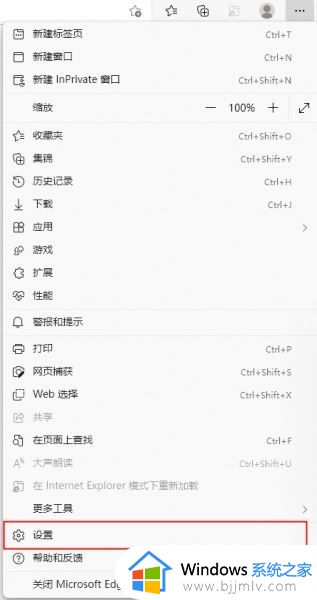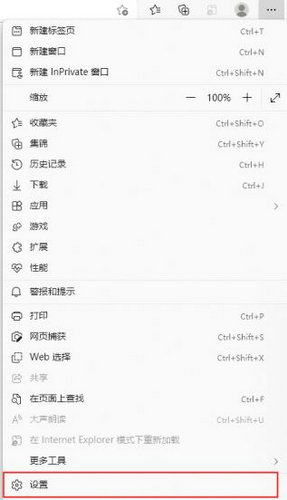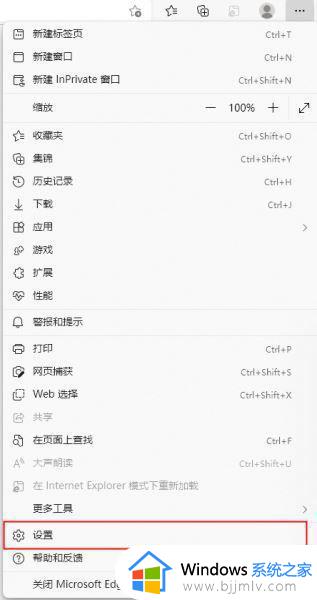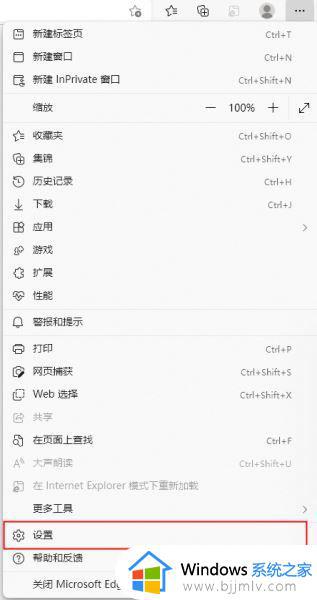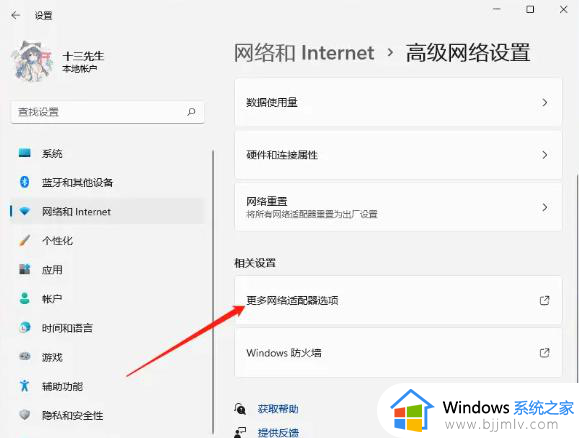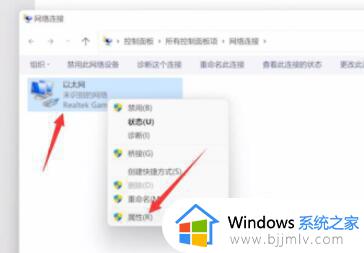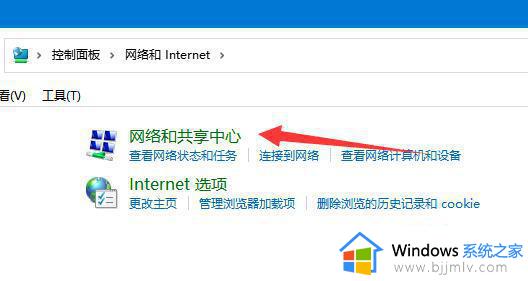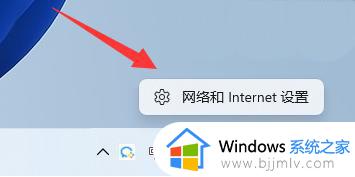windows11网银不能用怎么办 win11网银用不了如何处理
网银大家应该都很熟悉吧,当在电脑中进行购物的时候,很多人都会用网银来进行支付,可是最近有用户升级到windows11系统之后,却遇到了网银不能用的情况,很多人不知道该怎么办,大家也不用担心,接下来就给大家详细介绍一下win11网银用不了的详细解决方法吧。
方法如下:
1、运行打开edge浏览器,点击右上角的【…】打开菜单里的“设置”功能。
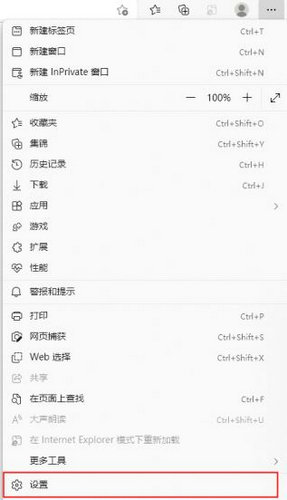
2、进入设置界面,在左侧的导航菜单中点击进入“默认浏览器”,在internet explorer 兼容性中两个选项,做如图设置。
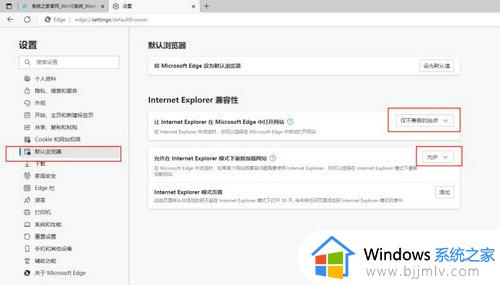
3、在导航菜单中再点击进入“外观”界面,把里面的“internet explorer 模式按钮”启用,这里在工具栏上就会显示一个带e按钮。
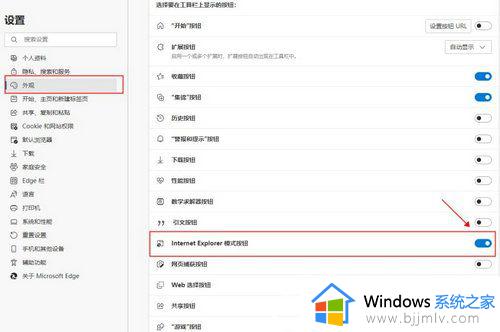
4、打开一个要在internet explorer 模式访问的网页, 点击工具栏上的“e”图标按钮。
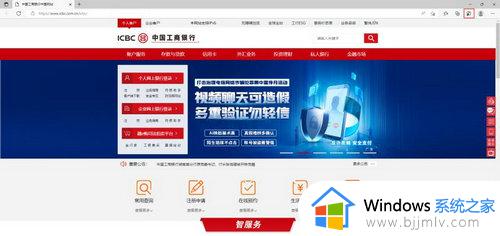
5、这样当前网页就在internet explorer 模式打开了,要退出时点击返回即可。
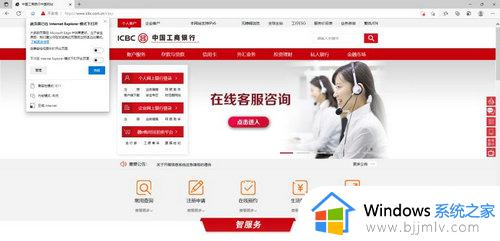
以上给大家介绍的就是windows11网银不能用的详细解决方法,有遇到一样情况的用户们可以参考上述方法步骤来进行解决,希望可以帮助到大家。